İPhone'unuz təsadüfi səs verir və bunun səbəbini bilmirsiniz. Hətta yanğın siqnalı qədər yüksək səslənə bilər! Bu yazıda izah edəcəyəm niyə iPhone'unuz səs siqnalı verir və sənə göstər bu problemi yaxşılığa necə düzəltmək olar .
Niyə iPhoneum Səs Verir?
Çox vaxt, iki səbəbdən birinə görə iPhone səs siqnalı verir:
- Rogue bildirişləri bip səsi verir.
- Bir reklam, iPhone'unuzun hoparlöründən eşitdiyiniz bir mp3 faylı çalır. Reklam, ehtimal ki, iPhone'unuzda açdığınız bir tətbiqdən və ya Safari tətbiqində baxdığınız bir veb səhifədən gəlir.
Aşağıdakı addım-addım təlimat, iPhone-un səs siqnalı verməyə davam etdiyinin əsl səbəbini tanımağa və düzəltməyə kömək edəcəkdir!
IPhone Səs Verəndə Nə Etməlisiniz
Bildiriş parametrlərinizi yoxlayın
Tətbiqlər üçün bildirişləri səsləri təmin edəcək şəkildə konfiqurasiya etmək, lakin ekrandakı siqnalları deaktiv etmək mümkündür. Açıq Parametrlər və vurun Bildirişlər . Bildiriş stili altında bildiriş göndərməyə qadir olan iPhone'dakı bütün tətbiqlərin siyahısını görəcəksiniz.

Yalnız 'Səslər' və ya 'Səslər, Nişanlar' deyən tətbiqlərə baxın. Bunlar səslər çıxaran, lakin ekranda xəbərdarlıqları olmayan tətbiqlərdir. Afişaları ekranda bildirişləri göstərənlər deyən tətbiqlər.
Niyə iPhone -un bluetooth -a qoşulmur

Tətbiqin bildiriş parametrlərini dəyişdirmək üçün üzərinə vurun, sonra seçiminizi seçin. Ekrandakı bildirişləri görmək üçün Xəbərdarlıqlar altındakı seçimlərdən ən azı birini vurduğunuzdan əmin olun.

Safaridəki Nişanları Bağlayın
Safari-də vebdə gəzərkən iPhone'unuz səs siqnalı verməyə başladısa, səs siqnallarına baxdığınız veb səhifədəki bir reklamdan gəlir. Bu vəziyyətdə, iPhone'unuzun audio widgetında səslənən “smartprotector.xyz/ap/oox/alert.mp3” kimi qəribə bir mp3 faylı görə bilərsiniz. Reklamı söndürmək üçün Safari-də açdığınız nişanların kənarını bağlayın.
Safari-də nişanlarınızı bağlamaq üçün Safari tətbiqini açın və iPhone ekranınızın sağ alt küncündə nişanı dəyişdirici düyməsini basıb saxlayın. Sonra vurun Bütün (Sayı) Nişanları bağlayın .

Tətbiqlərinizi bağlayın
Safari, iPhone-un təsadüfi səs siqnalı çıxmasına səbəb ola biləcək yeganə tətbiq deyil. Bir çox istifadəçi, iPhone'un CHIVE, BaconReader, TutuApp, TMZ tətbiqi və daha çox tətbiqetmədən sonra səs siqnalı verdiyini bildirdi.
Əgər müəyyən bir tətbiqdən istifadə etdikdən sonra iPhone siqnal verməyə davam edərsə, səs siqnalı başladıqdan dərhal sonra tətbiqdən kənarda qalmaq yaxşıdır. Hansı tətbiqin səs siqnallarına səbəb olduğuna əmin deyilsinizsə, yalnız təhlükəsiz olmaq üçün bütün tətbiqlərinizi bağlayın.
Tətbiqləri bağlamaq üçün Ev düyməsini iki dəfə vurub açın tətbiq dəyişdiricisi . IPhone'unuzda Əsas düymə yoxdursa, ekranın aşağı hissəsindən ekranın ortasına doğru sürüşdürün.
Tətbiqləri ekranın yuxarı və yuxarı hissələrində sürüşdürmək üçün barmağınızdan istifadə edin. Tətbiqin artıq tətbiq dəyişdiricisində görünmədiyi zaman bağlandığını biləcəksiniz.

Safari tarixçəsini və veb sayt məlumatlarını silin
Tətbiqlərinizi bağladıqdan sonra Safari Tarixçəsini və Veb Sayt Verilişlərini də təmizləmək vacibdir. IPhone siqnalını verən reklam, Safari brauzerinizdə bir çerez qoymuş ola bilər.

Tətbiq yeniləmələrini yoxlayın
İndi səs siqnalı dayandırıldıqdan sonra iPhone'unuzun təsadüfi səs siqnalı çıxartmasına səbəb olan tətbiqin bir yeniləmə olub olmadığını yoxlamaq üçün App Store-a baxın. Yaradıcılar tez-tez yamaları düzəltmək və geniş yayılmış problemləri həll etmək üçün yeniləmələr buraxırlar.
Tətbiq yeniləmələrini yoxlamaq üçün açın Tətbiq Mağazası və ekranın yuxarı sağ küncündə Hesabınız işarəsinə vurun. Tətbiq yeniləmələri bölməsinə endirin. Vurun Yeniləyin yeniləmək istədiyiniz bir tətbiqin yanında və ya vurun Hamısını yeniləyin siyahının başında.

İPhone'unuzun Səs Verə biləcəyinin Başqa Səbəbi
Varsayılan olaraq, iPhone'unuz hökumətdən AMBER siqnalları və Təcili xəbərdarlıqlar kimi siqnallar almağa hazırdır. Bəzən, iPhone'unuz siqnalı gördüyünüzdən əmin olmaq üçün yüksək səslə siqnal verir.
Bu siqnalları almağı dayandırmaq istəyirsinizsə, Parametrlər tətbiqini açın və Bildirişlər vurun. Hökumət xəbərdarlıqları menyusunun altına qədər gedin.
Yazıcıyı iphone -a necə bağlamaq olar
Onları söndürmək və ya söndürmək üçün AMBER Uyarıları və ya Təcili xəbərdarlıqların yanındakı düyməyə vurun. Şalterlər yaşıldırsa, bu siqnalları alacaqsınız. Şalterlər boz rəngdədirsə, bu siqnalları almayacaqsınız.
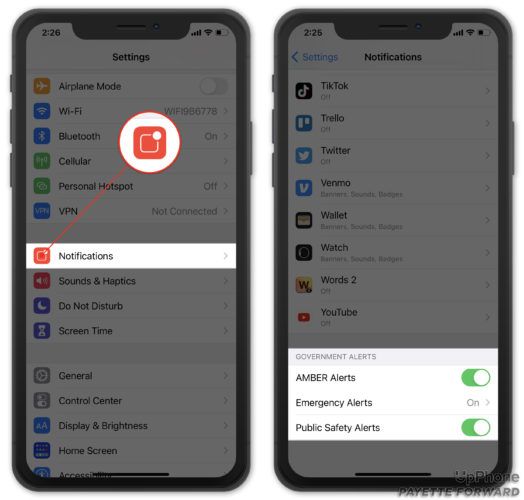
Beeping iPhone'unuzu düzəltdiniz!
IPhone səs siqnalı verəndə inanılmaz dərəcədə sinir bozucu və səsli bir şəkildə qıcıqlandırıcı ola bilər. Xoşbəxtlikdən, bu problemi iPhone-da düzəltdiniz və bir daha baş verərsə nə edəcəyinizi bilirsiniz! Bu məqaləni sosial mediada paylaşacağınıza və ya iPhone ilə bağlı başqa suallarınız varsa, aşağıda bizə bir şərh yazacağınıza ümid edirəm.






